V PowerPointe môžete použiť niekoľko možností úpravy fotografií. Jednou z týchto možností je zmena priehľadnosti obrázka v prezentáciách programu PowerPoint.
Ďalšou možnosťou, ktorú môžete použiť, je pridanie farby k týmto obrázkom, ktoré by vyzerali skvele, ale v inej farbe. Ak nie ste veľmi oboznámení s PowerPointom, nebojte sa; kroky sa dajú ľahko sledovať, aj keď program používate prvýkrát.
Ako urobiť obrázok priehľadným v PowerPointe
Ak ste nevložili obrázok, ktorý chcete spriehľadniť, môžete tak urobiť kliknutím na Vložiť kartu v hornej časti a kliknutím na Obrázky > Obrázky a potom vyberte obrázok, ktorý chcete pridať.
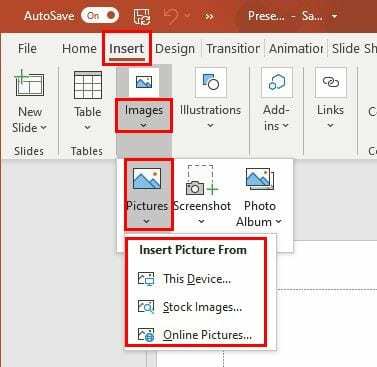
Po pridaní obrázka ho chcete upraviť kliknutím naň, aby ste okolo neho videli biele bodky. Klikni na Formátovať obrázok možnosť v hornej časti a kliknite na rozbaľovaciu ponuku Transparentnosť možnosť.
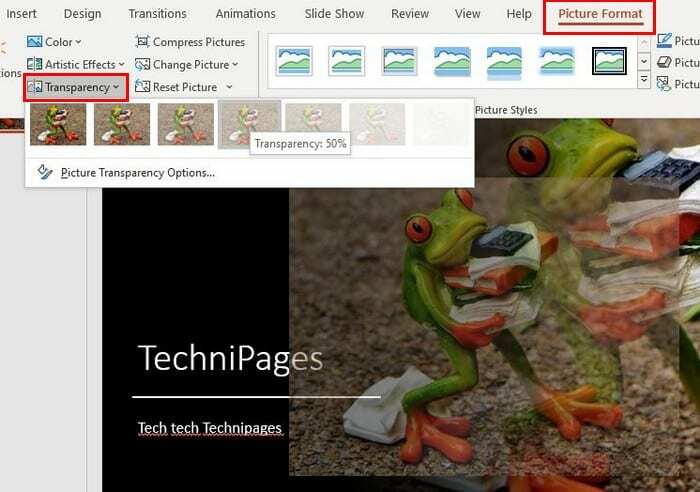
Ak z uvedených možností vidíte transparentnú možnosť, ktorá sa vám páči, jednoducho na ňu kliknite a použite ju. Ak však máte na mysli konkrétne percento priehľadnosti obrázka, kliknite na
Priehľadnosť obrazu možnosť. Kliknutím na možnosť Predvoľby uvidíte iba predvoľby, ktoré ste predtým videli. Ak použijete posúvač Priehľadnosť, môžete pridať percento priehľadnosti v rozsahu od 0 % do 100 %. Účinok transparentnosti môžete vidieť v reálnom čase.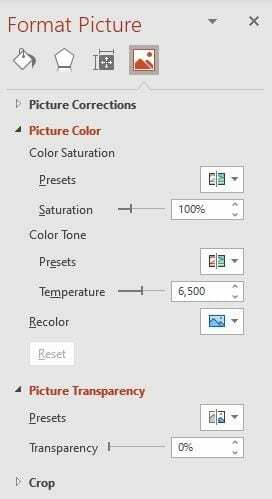
Klikni na Farba obrázka trojuholník, aby mal váš obrázok nejakú farbu. Môžete si vybrať medzi prednastavenými ponukami programu PowerPoint a pomocou posúvačov upraviť sýtosť a teplotu. Ak chcete zobraziť všetky možnosti farieb naraz, kliknite na Formát obrázka v hornej časti, za ktorým nasleduje Farba možnosť.
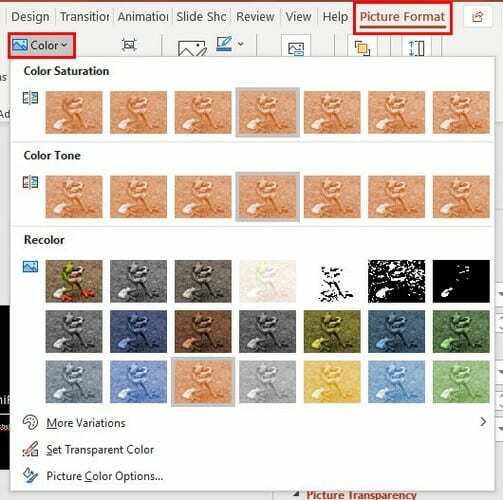
The viac variácií možnosť vám poskytne viac farebných možností pre váš obrázok. Ak stále potrebujete viac farieb, kliknite na Viac farieb možnosť a môžete si vybrať konkrétnu farbu.
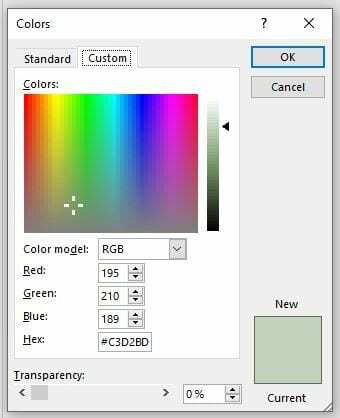
Existuje tiež Nastavte transparentnú farbu možnosť tiež. Ak vyberiete túto možnosť, všimnete si, ako sa zmení kurzor. Pomocou tohto nového tvaru kurzora kliknite na farbu v obrázku, ktorej priehľadnosť chcete zmeniť. Ak chcete vrátiť späť zmeny, ktoré ste na obrázku vykonali, stačí kliknúť na možnosť Späť.
Záver
Keď dokážete dodať obrázku ten správny nádych priehľadnosti, vaše výtvory môžu vyzerať skvele. PowerPoint môže na prvý pohľad vyzerať trochu odstrašujúco, ale keď zistíte, kde čo je, nebude to vyzerať odstrašujúco.